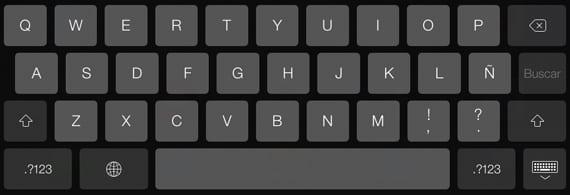
Dengan kedatangan iOS 7, Apple telah memperbaharui papan kekunci maya menawarkan keupayaan baru dan mengubah fungsi kekunci tertentu. Semasa membuka kunci papan kekunci untuk mula mengetik, kita tahu bahawa kita perlu mempunyai akses ke kekunci dan fungsi lain yang tidak muncul di papan kekunci dengan mata kasar. Seperti angka, aksen, tanda seru, serta tanda dan simbol tertentu.
Anda mungkin pernah melihat bahawa papan kekunci dalam iOS 7 yang muncul apabila anda menggunakan Safari untuk menulis alamat, Ia tidak sama yang anda miliki ketika anda pergi menulis e-mel atau mencari di Spotlight
Untuk membuat menaip lebih mudah dan cepat, Apple telah melaksanakan kekunci tertentu dengan pelbagai fungsi. Yang utama adalah yang mereka bayangkan, tetapi jika anda menahannya, fungsi lain yang sangat berguna akan muncul juga.
Kami akan bermula dengan papan kekunci yang dipaparkan di Safari. Sebilangan besar laman web yang kami lawati berakhir pada .com jadi jalan pintas yang ada di papan kekunci iOS 6 sebelumnya, sangat bagus. Tetapi tidak semua mempunyai pengakhiran ini. Untuk mengakses semua hujung yang ada, kita mesti menekan dan menahan butang dengan titik dan tanda tanya. Beberapa akhiran domain akan muncul: .com, .es, .net, .edu, .eu, .org, .co.uk antara lain.
Untuk memilihnya kita mesti menyeret jari kita dan tanpa melepaskan sehingga selesai kita perlukan.

Pintasan papan kekunci ini tidak hanya terhad kepada penamatan domain. Sekiranya kita klik pada butang yang menunjukkan 123 terletak di kiri bawah, papan kekunci akan berubah menjadi angka dan simbol.
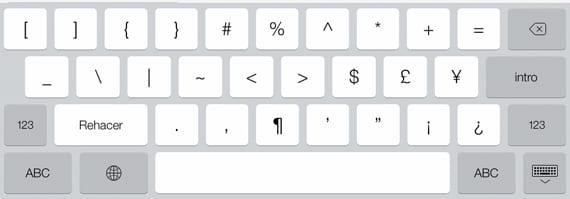
Sekiranya kita memerlukan lebih banyak simbol, kita harus menekannya lagi butang # + = terletak tepat di atas butang sebelumnya, yang kini muncul dengan huruf ABC. Untuk kembali ke papan kekunci angka, kami akan menekan kekunci yang sama. Atau jika kita mahu mengakses papan kekunci secara langsung, kita akan mengklik butang yang menunjukkan ABC.
yang fungsi tersembunyi dalam kekunci lain, terdapat di kebanyakan papan kekunci, dan ini juga berlaku untuk huruf besar. Antara yang utama dapat kita temui:
- kepada menonjolkan kata-kata, kita harus terus menekan vokal dan menyeret jari kita ke jenis loghat yang kita perlukan ketika itu.
- Untuk memilih simbol dolar, euro, paun, yen, kita harus menekan kunci yang menunjukkan salah satu simbol yang disebutkan di atas. Bergantung pada bagaimana iPad dikonfigurasi, euro, dolar, pound mungkin muncul ...
- 1, 1, 2, 2, 3, 3 kami akan menekan dan menahan nombor yang sesuai.
- ñ / Ñ. Sekiranya, seperti halnya saya, kami mempunyai papan kekunci dalam bahasa Inggeris dan Sepanyol dan setelah kami mula menulis, kami menyedari bahawa kami kehilangan kekasih ñ, kami dapat menekan n dan nampaknya dapat memilihnya jika kami tidak mahu menukar papan kekunci ke bahasa Sepanyol.
- The elips mereka betul-betul.
- Jika kita tulis soalan, semasa memulakannya kita mesti menekan dan menahan simbolnya? Seperti tanda seru.
Tidak semua yang ada di papan kekunci berubah. Fungsinya melengkapkan secara automatik dengan perkataan dicadangkan ia masih berfungsi. Kita hanya perlu menekan spasi untuk memilihnya.
The klik dua kali pada bar ruang untuk anda menulis titik dan ruang untuk menulis teks seterusnya.
Maklumat lanjut - Apple mungkin sedang mengusahakan gerak isyarat berbilang sentuh untuk papan kekunci iOS
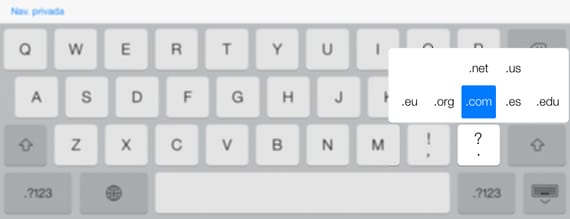

Pfff .... Saya rasa tidak ada orang yang mempunyai iphone / ipad yang tidak mengetahui perkara ini. Entri apa yang tidak berguna yang mereka buat akhir-akhir ini.
Tujuan kami adalah untuk membantu semua pengguna iPad, bahkan mereka yang baru saja mengeluarkannya dari kotak dan menghidupkannya untuk pertama kalinya, walaupun beberapa pengguna yang sangat maju yang mengetahui sepenuhnya tentang iPad boleh bosan. Saya minta maaf sekiranya ini berlaku, tetapi tidak semua orang bernasib baik kerana dilahirkan mengetahui segalanya.